Aggiungere variabili e un blocco funzione MSG_CIPGENERIC
Attenersi alla seguente procedura per aggiungere un blocco funzione MSG_CIPGENERIC per un programma Diagramma Ladder, quindi aggiungere variabili di ingresso al blocco funzione.
Per aggiungere variabili e un blocco funzione MSG_CIPGENERIC
- Aggiungere un controllore.
- InOrganizzatore progetto, selezionareNuovo dispositivo.
- InAggiungi dispositivo, selezionare la casella di controllo accanto al controllore 2080-L50E-48QVB.
- InSelezioneimmettere il nome del controllore, quindi selezionareAggiungi.
- Aggiungere un programma diagramma ladder.
- InOrganizzatore progetto, espandere il nodo del controllore.
- Fare clic con il pulsante destro del mouse suProgrammie selezionareNuovo programma.
- InNuovo programma, nella casellaNome, immettereCIPExplicitMessage.
- Verificare che il tipo di programma siaDiagramma ladder.
- SelezionareCrea.
- Aggiungere il blocco funzione MSG_CIPGENERIC.
- InOrganizzatore progetto, fare doppio clic suCIPExplicitMessageper aprire il programma.
- InCasella degli strumenti, inRicerca, immettereMSG_CIPGENERIC, quindi trascinare il blocco funzione in una posizione valida nell'editor di linguaggio o fare doppio clic suMSG_CIPGENERICper aggiungerlo all'editor di linguaggio.
- Aggiungere variabili di ingressi locali MSG_CIPGENERIC.
- InOrganizzatore progetto, fare doppio clic suVariabili localiper visualizzare la griglia delle variabili locali.
- Nella griglia delle variabili locali, aggiungere le variabili secondo la seguente tabella.Tipi di variabili e dati nella pagina VariabiliParametroNome variabileTipo di datiMSG_CIPGENERICMSG_ReadDriveMSG_CIPGENERICCtrlCfgMyCtrlCfgCIPCONTROLCFGAppCfgMyAppCfgCIPAPPCFGTargetCfgMyTargetCfgCIPTARGETCFGReqDataMyReqDataUSINTReqLengthMyReqLengthUINTResDataMyResDataUSINT (array)
- Per la variabile MyResData fare doppio clic suDimensionee modificare la dimensione dell'array su [1..81].L'aspetto della griglia delle variabili deve essere simile all'immagine raffigurata di seguito:
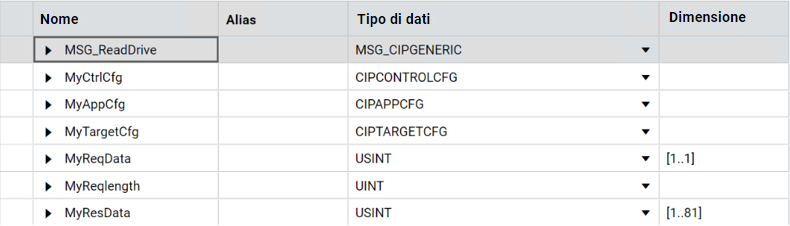
Fornire un feedback
